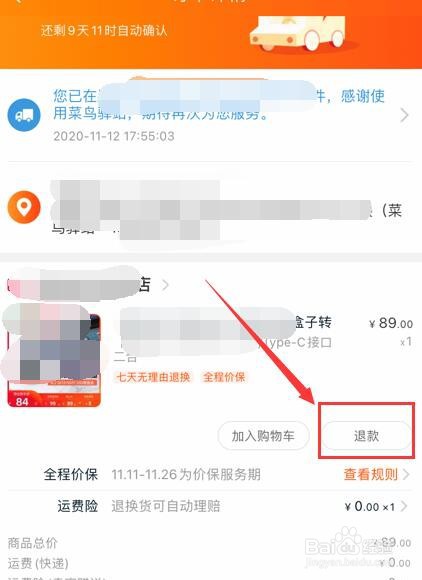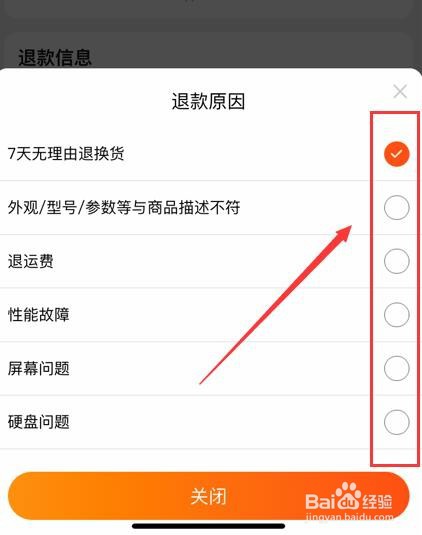在淘宝上如何申请退款退货
1、首先,打开已经安装好的淘宝APP,点击进入。如图:
2、接着,进入淘宝首页,找到下方导航“我的淘宝”,点击进入。如图:
3、接着进入我的淘宝,好到“我的订单”,点击全部,进入订单界面。如图:
4、接着,进入订单界面,在界面中,选择要退款退货的订单,点击进入订单详细页。如图:
5、接着,进入订单详细界面,在界面中找到“退款”,点击进入。如图:
6、接着,进入选择服务界面,在界面中选择“我要退款退货”,点击进入。如图:
7、接着,进入申请退款界面,在界面中选择退款原因,点击进入修改退款原因。如图:
8、接着,在弹出的对话框中选择退款原因,完成后单击下方的关闭。如图:
9、接着,回到申请退款界面,在界面中,选择“退货方式”,点进入修改。如图:
10、接着,在弹出的对话框中选择“自行寄回”,完成后点击下方的“确定”。如图:
11、接着,回到申请退款界面,在界面下方选择“提交”。如图:
12、接着,等待商家同意你的申请退款退货即可寄回商品了。至此,在淘宝上如何申请退款退货教程分享结束。
声明:本网站引用、摘录或转载内容仅供网站访问者交流或参考,不代表本站立场,如存在版权或非法内容,请联系站长删除,联系邮箱:site.kefu@qq.com。